Google Drive är ett säkert sätt att ladda ner filmer gratis. Molnanläggningen kan lagra en mängd olika filer, inklusive filmer, ljud och foton. Om du redan har laddat ner filmer från Google-filen kommer de att finnas på din "Min enhet" på Google Drive.
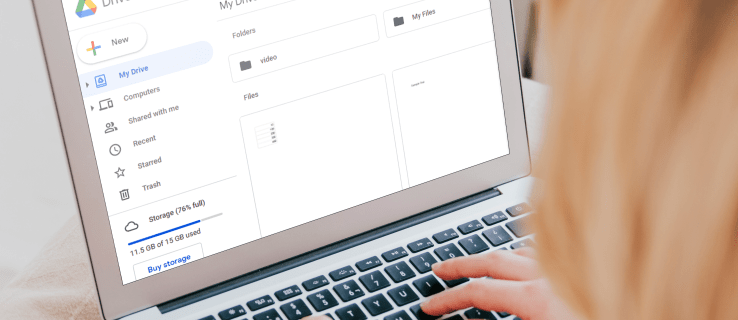
I den här artikeln visar vi dig hur du hittar och laddar ner alla dina filmfiler från din Google Drive med en steg-för-steg-guide. Dessutom kommer vi att svara på några vanliga frågor om ämnet.
Hur hittar du och laddar ner alla dina filmer från Google Drive?
För att ladda ner filmfiler från Google Drive måste du först hitta den eller de filmer som du vill titta på. När du har hittat en länk på Google Drive till en film du vill se, följ dessa steg:
- Klicka på eller välj länken för att öppna en filmfil på spelarens skärm.

- Tryck på "Spela" för att se filmen.

- Klicka på ikonen "Ladda ner" för att ladda ner filmfilen till din My Google Drive.

Du kan nu se filmen utan att behöva spara den.
Om du vill spara filmen på din Google-enhet innan du laddar ner den:
- Hitta och välj filmen du vill ladda ner.
- Klicka på ikonen "Lägg till på min enhet".

När du vill titta på en sparad film:
- Öppna menyn "Ytterligare alternativ" genom att högerklicka eller dubbelklicka på filmfilen du har valt.

- Välj "Ladda ner" och välj sedan en fil eller placera den på din dator där du vill spara filmen.

Notera: Om du är Windows/PC-användare och vill ladda ner mer än en filmfil, tryck på Ctrl och klicka sedan på de filer du vill ladda ner. MacBook-användare måste trycka på Kommando och sedan klicka på filerna.
Ytterligare vanliga frågor
Hur hittar jag filmer på Google Drive?
Att titta på filmer på Google Drive är väldigt enkelt när du väl vet hur. Dessutom kan du skapa ditt eget bibliotek genom att lagra filmerna i en fil efter att du har laddat ner dem.
Välj först en film du vill se. Låt oss använda Askungen som ett exempel. Gör sedan följande:
1. Sök på Google efter webbplatsen: "drive.google.com Askungen."

2. Välj versionen av Askungen som du vill titta på.

Du har nu två alternativ: Alternativ 1: Titta utan att spara. Alternativ 2: Spara och titta sedan.
För att spara en film följ steg 3:
3. Efter nedladdningen klickar du på bilden/ikonen "Lägg till en genväg till Drive".
4. Välj den mapp du vill spara filmen i på Google Drive och spara sedan.
Notera: Innan du laddar ner, kontrollera filmens säkerhet och skanna efter virus eftersom Google inte kan göra det när filmfilen är större än den maximala filstorleken.
Hur laddar jag ner alla filer från Google Drive?
Följ dessa steg när du vill ladda ner en fil eller mer än en fil:
1. Gå till ditt konto.
2. Klicka på filen du vill ladda ner.
3. Högerklicka och välj sedan Ladda ner.
Notera: Om du vill ladda ner mer än en fil måste Windows-användare trycka på Ctrl och sedan klicka på de filer som krävs. MacBook-användare måste trycka på Kommando och sedan klicka på filerna.
Kan du ladda ner en delad fil från Google Drive?
Du kan ladda ner en delad fil eller mapp. För att ladda ner, gör följande:
1. Gå till ditt konto.
2. Klicka på "Delad med mig" på huvudmenyn (till vänster på skärmen).

3. Om du är en Windows/PC-användare högerklickar du på filen eller mappen du vill ladda ner. MacBook-användare bör trycka på Ctrl och sedan klicka.
4. Klicka på "Ladda ner."

Vem har laddat ner en fil från min Google Drive?
För att se vem som har laddat ner en fil i din My Google Drive, måste du gå till “Drive Audit Log.” Loggen håller register över listor varje gång någon använder din "domän" för att visa och/eller ladda ner en av dina filer. Följ dessa steg för att komma åt granskningsloggen för Drive:
1. Gå till ditt konto.
2. Klicka på Rapporter.
3. Klicka på Granska.
4. Klicka på Drive.
Loggen kommer att visa dessa informationskategorier:
Händelsebeskrivning: Detta är en sammanfattning av vilka händelser som har ägt rum.
Användare: Detta visar dig vem som genomförde en aktivitet.
Händelsenamn: Detta visar händelsen/åtgärden som utförs av användaren.
IP-adress: Detta är användarens IP-adress.
Filtyp: Detta visar vilken typ av Drive-fil som åtgärden involverade.
Ägare: Detta identifierar vilken användare som äger vilken fil.
Datum: Detta kommer att visa dig det datum då händelsen eller aktiviteten ägde rum.
Observera Google Drive "Basic"-användare: För att ta reda på vem som laddat ner data på din Google Drive måste du först uppgradera till Google Apps Unlimited eller till ett Google Apps for Education-konto.
Granskningsloggen kommer också att registrera dessa aktiviteter: ta bort, skapa, uppdatera, skriva ut och vem som har delat innehållet på din enhet. Detta inkluderar även innehållet du har skapat i andra Google-appar som Google Presentationer, Dokument, Kalkylark. Innehållet du skapade någon annanstans och sedan laddade upp, som PDF-filer eller Word-dokument/filer, kommer också att listas i granskningsloggen.
Är det olagligt att ladda ner filmer från Google Drive?
Det finns inget enkelt svar på denna fråga. Vissa filmer är lagliga att ladda ner medan andra inte är det. Det kan också bero på var du bor. Om filer inte är upphovsrättsskyddade är det inte olagligt att ladda ner och använda dem. Att ladda upp dina egna hemvideor för att dela eller titta på någon annans som de har bjudit in dig att titta på är helt lagligt.
Att streama eller ladda ner en upphovsrättsskyddad film är lagligt om den bara används för personlig visning. Att dela nedladdningen online eller på annat sätt är olagligt.
Om en film har piratkopierats är det definitivt olagligt att ladda ner den och sedan dela den. Det är olagligt för alla webbplatser att ladda upp det till att börja med.
Hur extraherar jag data från Google Drive?
Om du vill ladda ner (extrahera) en fil eller fler går det snabbare att ha dem i en mapp på Google Drive först. När du har skapat en mapp följer du dessa steg för att ladda ner data till din dator:
1. Gå till ditt konto.
2. Gå till mappsektionen och hitta mappen du vill ladda ner.
3. Högerklicka på mappen.
4. Välj "Ladda ner" (nära botten av skärmen).
Obs: Processen för att ladda ner en mapp är densamma för PC eller Mac. Tänk på att Google-dokumentet kan ändras till ett annat format först om du vill lägga upp det på en webbplats eller skicka det till någon som inte har tillgång till eller använder Google Drive. Genom att ändra formatet kommer de att kunna öppna dokumentet/filen när du skickar det till dem.
Hur hittar jag mina filer på Google Drive?
Detta är en snabb och enkel process. Följ dessa steg för att hitta dina filer på din My Google Drive:
1. Gå till ditt konto.
2. Kontrollera att din My Google Drive har kommit upp.
3. Sök och välj sedan filen du vill ha genom att dubbelklicka på den.
Notera: När du öppnar ett dokument, ett ark, en presentation, Google Drawing eller ett formulär öppnas filen i det programmet och inte på Google Drive. Filerna kan sparas på din dator enligt den vanliga "Spara som"-processen. När du öppnar en video, PDF, Microsoft Office-fil, ljudfil eller foto öppnas filen i Google Drive. Du kan sedan spara filerna på din dator.
Glad Google-körning
Vi litar på att den här artikeln har hjälpt dig att ladda ner filmer och spara dem på din My Google Drive. Förhoppningsvis bör du nu kunna extrahera data från Google Drive och veta var du kan hitta dina filer.
Har du någonsin haft några problem med att hitta och ladda ner filmer från Google Drive? Använde du något av tipsen och tricken som beskrivs ovan? Låt oss veta i kommentarsfältet nedan.





